Scanning af dokumenter
Du kan scanne med indstillinger, der passer til dokumenter.
 Bemærk
Bemærk
- Du kan tilmed scanne to eller flere små elementer på én gang. Se "Scanning af flere emner samtidig" for din model fra Hjem i Online vejledning for at få yderligere oplysninger.
-
Placer emnet på pladen eller ADF (automatisk dokumentføder).
 Bemærk
Bemærk- Se "Placering af emner (når der scannes fra en computer)" for din model fra Startside i Online vejledning for at få oplysninger om, hvordan du placerer emner.
-
Klik på Scan.
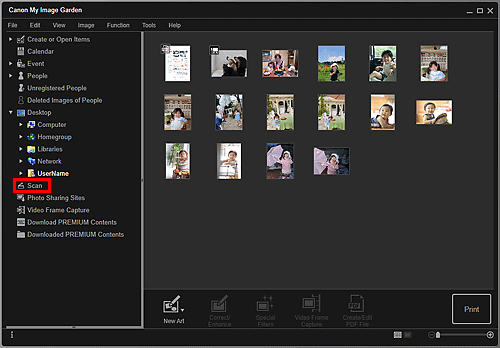
Visningen skifter til Scan.
-
Klik på Dokument (Document).
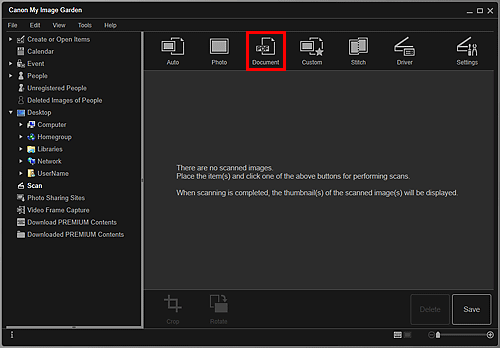
Scanningen startes.
 Bemærk
Bemærk- Klik på Annuller (Cancel) for at annullere scanningen.
Når scanningen er fuldført, vises det scannede billede som en miniature.
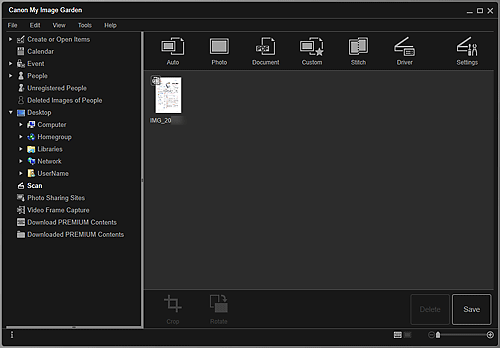
 Bemærk
Bemærk-
Klik på Gem (Save) for at gemme de scannede billeder.
- Du kan angive det sted, hvor scannede billeder skal gemmes, i fanen Avancerede indstillinger (Advanced Settings) i dialogboksen Indstillinger (Preferences), som vises, når du vælger Indstillinger... (Preferences...) i menuen Funktioner (Tools). Se fanen Avancerede indstillinger (Advanced Settings)" for at få yderligere oplysninger om indstillingsproceduren.
 Bemærk
Bemærk
- Du kan også udskrive scannede billeder. Højreklik på en miniature, og vælg Udskriv... (Print...) i den viste menu for at få vist dialogboksen Udskriftsindstillinger. Vælg den printer og det papir, der skal bruges, og klik derefter på Udskriv (Print).

